怎样用PS设计倒计时5天
发布时间:暂无
1、打开【PS】,新建【1080*660】像素,分辨率72画布,【椭圆工具】按住【Shift】绘制正圆,在属性面板窗口调整相关参数。
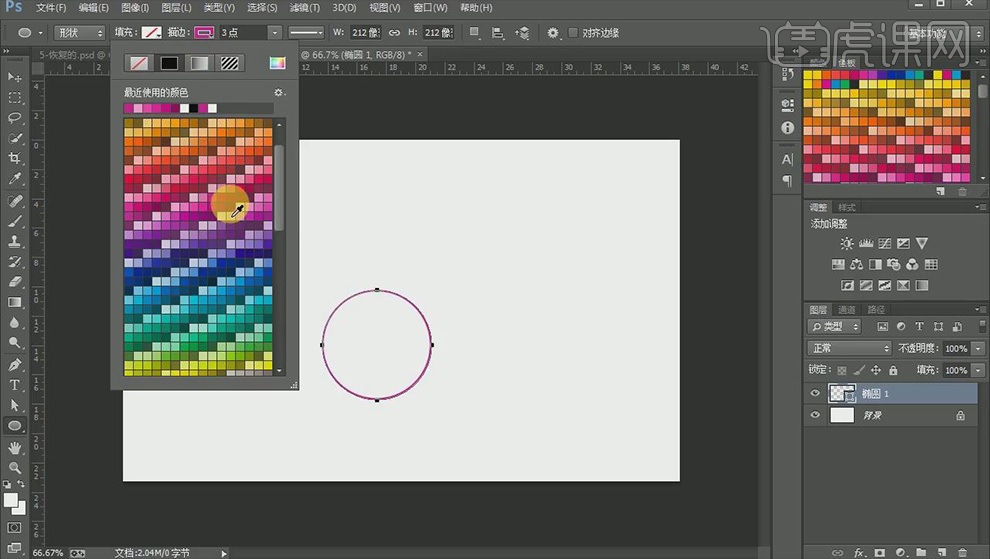
2、使用【直接选择工具】选中四分之一个圆弧进行【Delete】删除,打开【描边选项】将端点和角点设置为圆角,【钢笔工具】绘制出上方形状,细节部分使用【直接选择工具】进行调整,确定好字形。
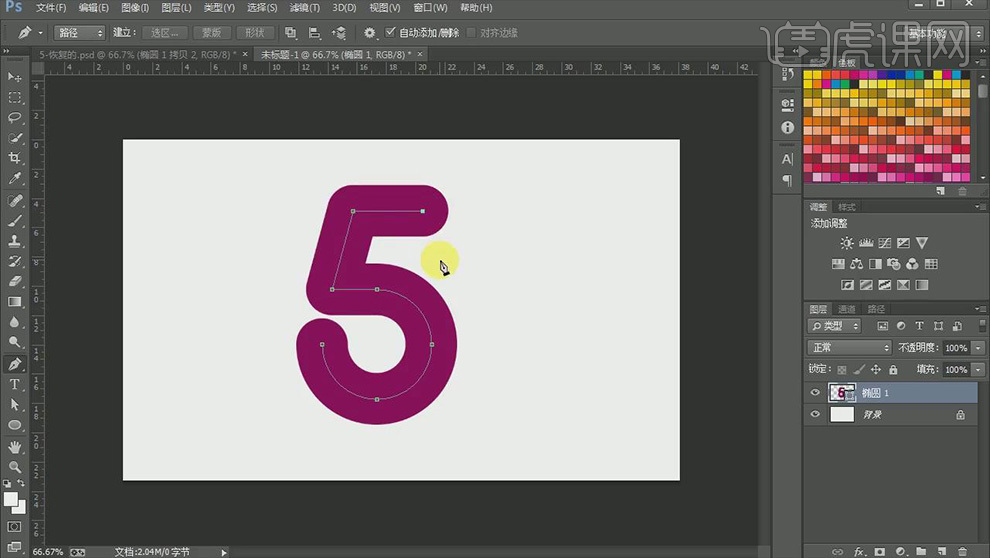
3、选择数字层和背景层,进行水平方向和垂直方向居中对齐,在【直接选择工具】状态下,确认所有锚点被选中,【Ctrl+J】复制一层,调整描边色,【钢笔工具】在需要删减的位置上添加锚点,【直接选择工具】选择需要删除的锚点,【Delete】删除,第一个层次就做好了。
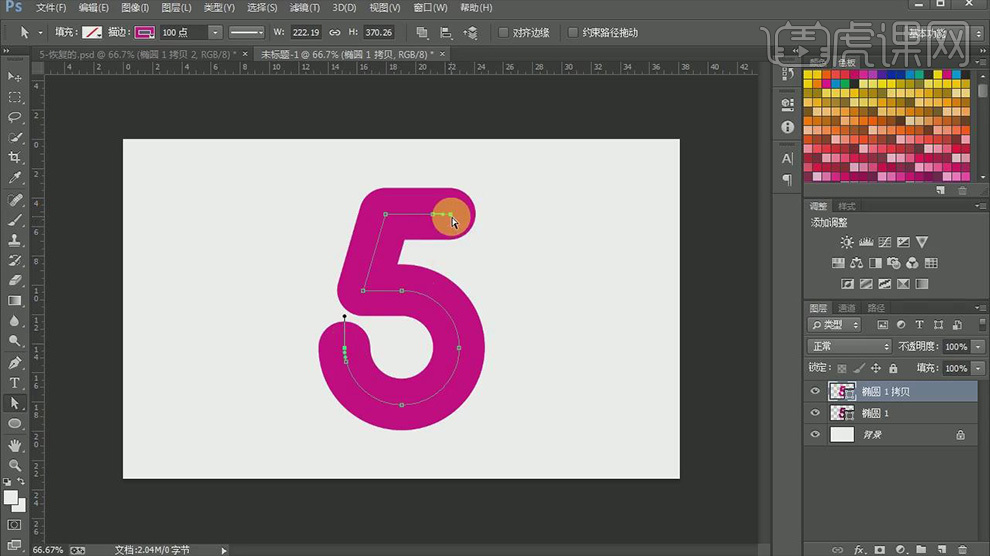
4、【Ctrl+J】继续复制图层,继续使用添加锚点,和删减锚点的方式,来进行层次的建立,本案是五个层次效果。
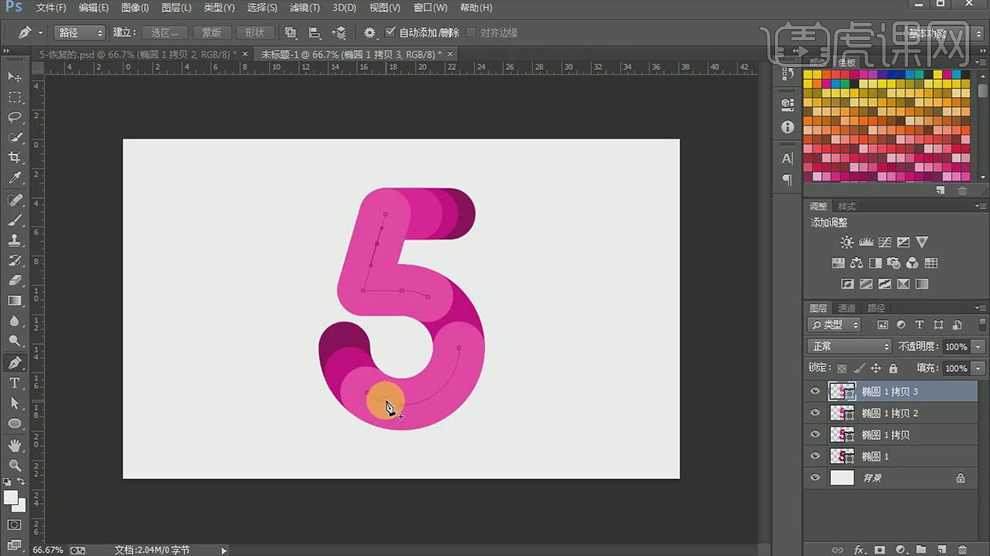
5、分别选择数字图层,切换到矢量图形工具,将【描边】设置为渐变色,分别为五个层次图形填充上不同的渐变色。
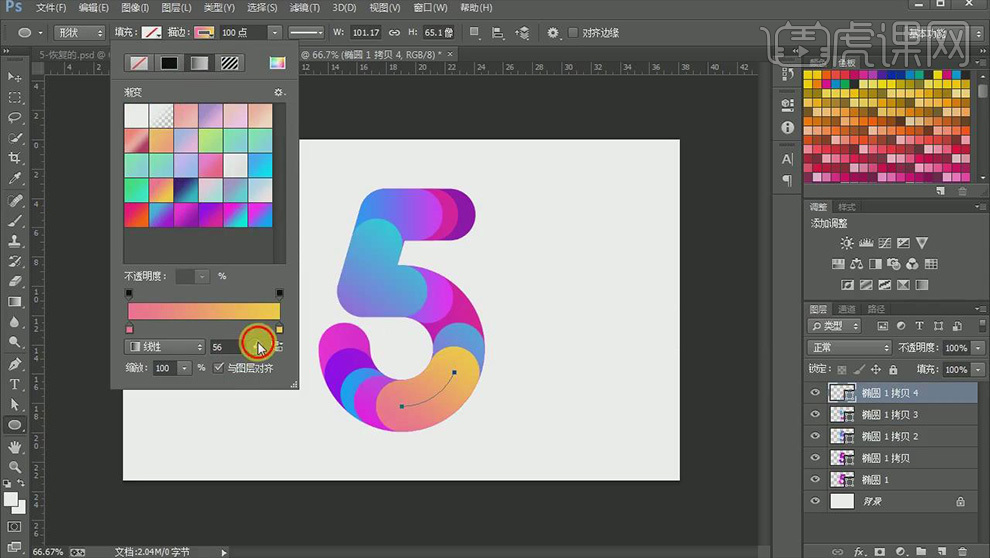
6、选择最下方图形图层,【Ctrl+J】复制一层,将【描边】调细一些,更改描边色,【Ctrl+T】进行自由变换,【Shift+Alt】进行等比例缩放,【自由选择工具】选择锚点,进行形状调整,摆放在图形内侧。
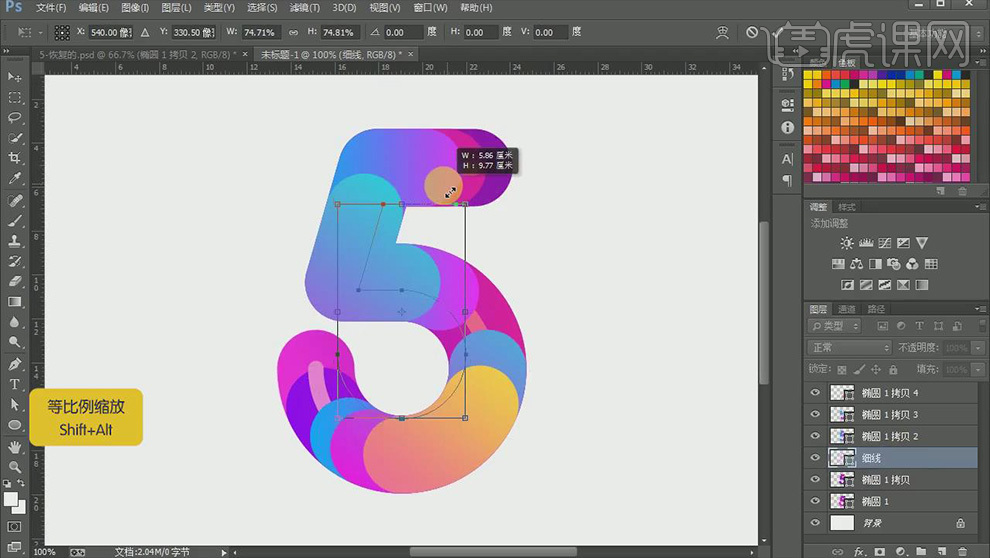
7、【Ctrl+J】复制较细数字图形的图层,【描边】可以细一些,更改描边色,使用添加锚点和删减锚点的方式调整图形长度,摆放在合适位置。
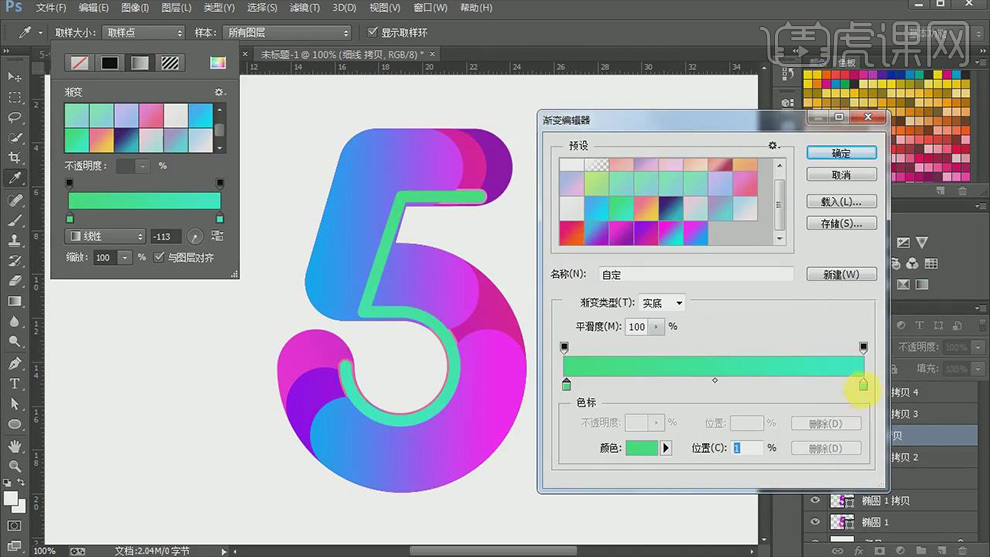
8、复制最上方图层,将【描边】设置为和内侧弧线同样宽度,选择白色,适当调整位置,作为高光效果,可以使用【椭圆工具】绘制圆形进行相应组合,增加画面活泼性。
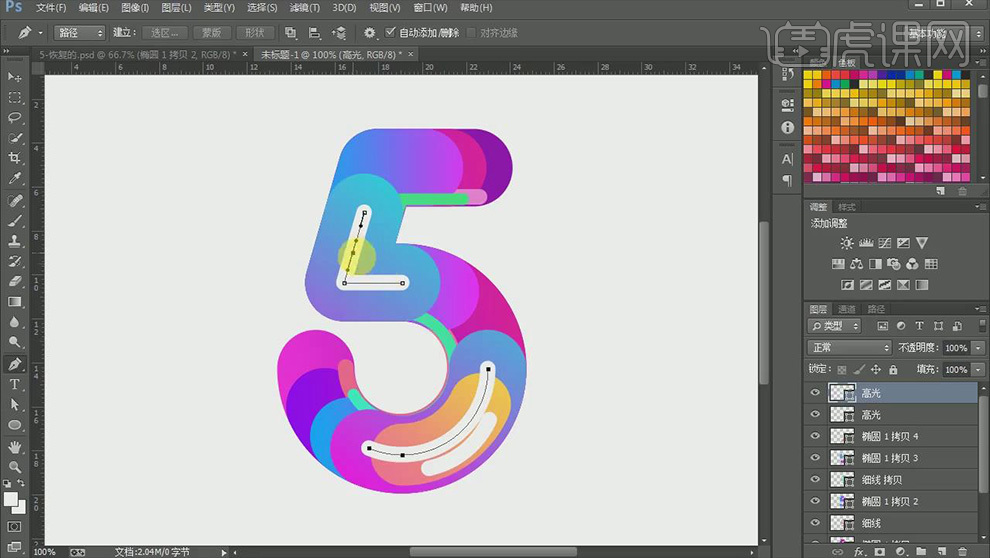
9、分别选择数字图层,新建图层,将【前景色】设置为深紫色,【画笔工具】选择柔光圆画笔,调整大小,降低不透明度,进行绘制投影,按住【Alt】点击两个图层中间【创建剪切蒙版】,【图层模式】正片叠底,使用同样方法为其它数字图层添加上投影效果。
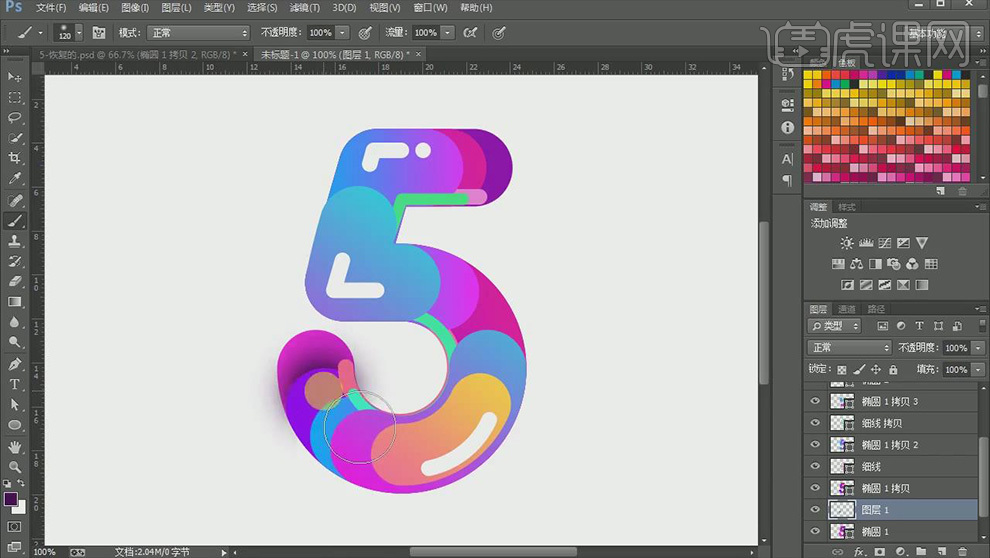
10、两个较细图形,可以使用【图层样式】【投影】来添加投影效果。

11、按住【Shift】选择所有图层,【Ctrl+G】编组,【图层样式】【投影】统一添加上一个投影。
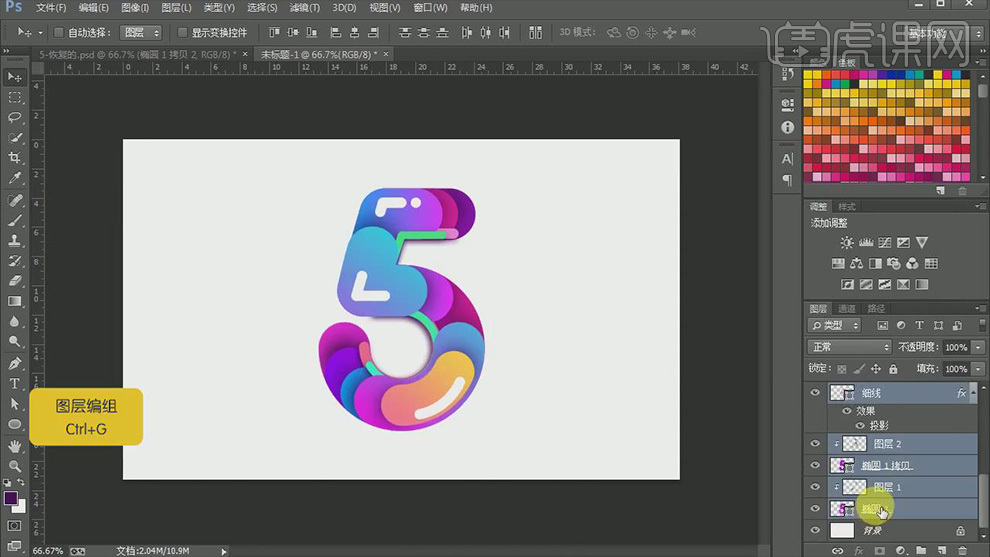
12、使用【椭圆工具】绘制圆形,描边的渐变可以在数字图形中选取,【直接选择工具】选取锚点对圆弧做一部分的删减,使用小圆来进行填充,制作装饰效果。
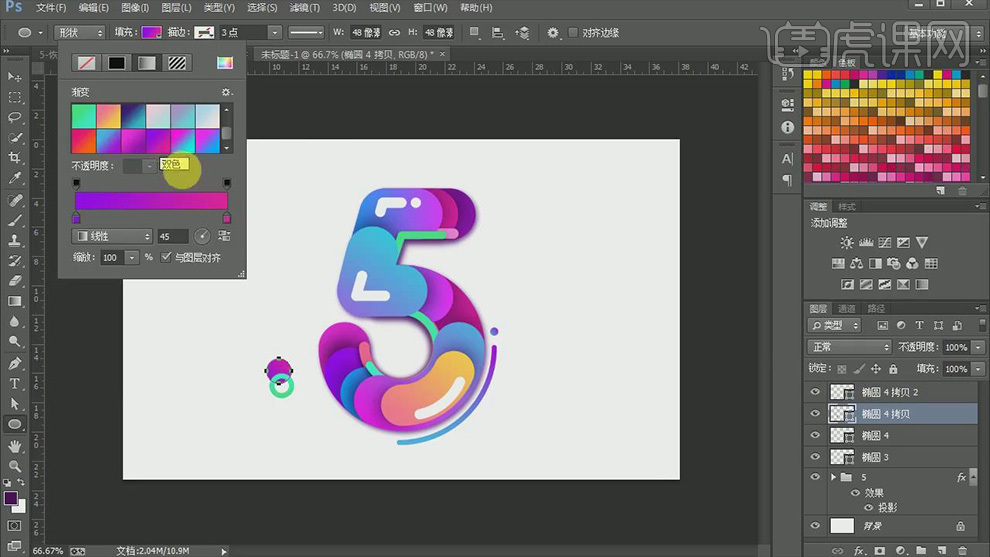
13、使用【文字工具】输入文案,字体与主字体的圆角保持一致,【图层样式】添加【渐变叠加】、【描边】。

14、最终效果图。







